Dropbox เป็นบริการที่มีประโยชน์อย่างไม่น่าเชื่อสำหรับการแชร์ไฟล์ระหว่างคอมพิวเตอร์สมาร์ทโฟนแท็บเล็ตและกับผู้ใช้รายอื่น
ในบทช่วยสอนนี้เราจะแสดงวิธีเพิ่มโฟลเดอร์ Dropbox ให้กับเมนู Send To ใน Windows 7 ดังนั้นคุณสามารถส่งไฟล์ไปยังโฟลเดอร์ Dropbox ของคุณได้เพียงแค่คลิกขวาที่ไฟล์
ขั้นตอนที่ 1: เปิดกล่องโต้ตอบเรียกใช้โดยการกด โลโก้ Windows + R แล้วพิมพ์: % APPDATA% \ Microsoft \ Windows \ SendTo

ขั้นตอนที่ 2: เมื่อโฟลเดอร์ SendTo เปิดขึ้นให้คลิกขวาที่ไอคอน Dropbox ในบานหน้าต่างด้านซ้ายภายใต้ "Favorites" แล้วลากไปยังพื้นที่เปิดของโฟลเดอร์ SendTo ในบานหน้าต่างด้านขวา อย่าลากไปไว้บนทางลัดตัวใดตัวหนึ่งที่อยู่ในโฟลเดอร์มิฉะนั้นคุณจะได้รับเมนูผิดสำหรับขั้นตอนที่ 3

ขั้นตอนที่ 3: หลังจากที่คุณปล่อยไอคอนในโฟลเดอร์ SendTo ให้เลือก "สร้างทางลัดที่นี่"

ขั้นตอนที่ 4: ยืนยันว่าทางลัด Dropbox อยู่ในโฟลเดอร์ SendTo

ขั้นตอนที่ 5: ครั้งต่อไปที่คุณต้องส่งไฟล์ไปยังโฟลเดอร์ Dropbox ของคุณเพียงคลิกขวาที่ไฟล์และส่งมันออกไป

แค่นั้นแหละ. วิธีนี้ใช้งานได้ดีเมื่อคุณมีมากกว่าหนึ่งไฟล์ที่จะคัดลอกในโฟลเดอร์เดียวกัน แต่ไม่ใช่ทั้งโฟลเดอร์ เพียงกดปุ่ม Ctrl ค้างไว้แล้วเลือกไฟล์ของคุณด้วยเมาส์จากนั้นคลิกขวาที่ไฟล์ที่ไฮไลต์แล้วส่งไปยัง Dropbox
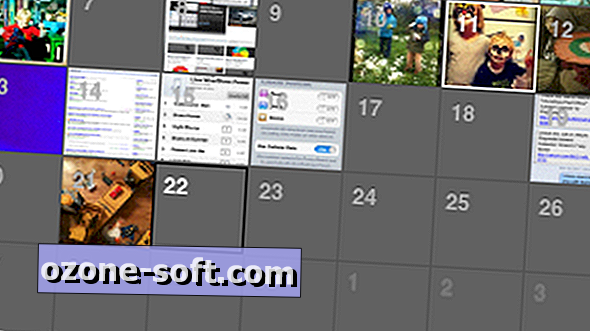












แสดงความคิดเห็นของคุณ